こんにちは、むろす(@murosu)です。
僕はGoogleドライブを愛用していて、ほぼすべてのファイルをドライブ上で管理しています。
外出していても、自宅と同様に作業できるのでとても便利です。
ただ、WindowPCを使っていると不便なのが、パソコン上で作成したファイルをいちいちGoogleドライブにアップロードしなければいけないこと。
できればこの手間をなくしたいですよね。
そんな方には、『バックアップと同期』のインストールがおすすめです。
『バックアップと同期』を入れると、マイコンピュータにGoogleドライブを表示できるようになり、パソコン上のフォルダとなんら変わらず扱えるようになります。
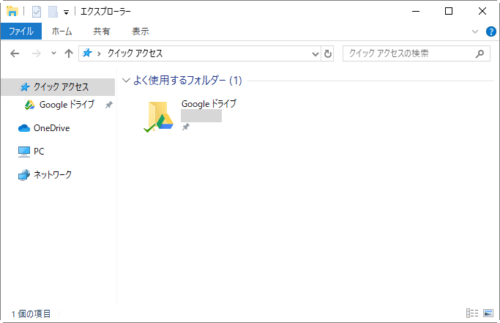
Googleドライブ特有のもたつきがないのでとても快適です。
また、ダウンロード先にGoogleドライブを選択するのも可能です。
ここでは、『バックアップと同期』のインストール方法と使い方を紹介します。
『バックアップと同期』のインストール方法
公式ページからダウンロードできます。
下記のURLをクリックして開いてください。
>> バックアップと同期のダウンロード – 無料のクラウド ストレージ
インストール手順
- 手順1「バックアップと同期をダウンロード」をクリックします。
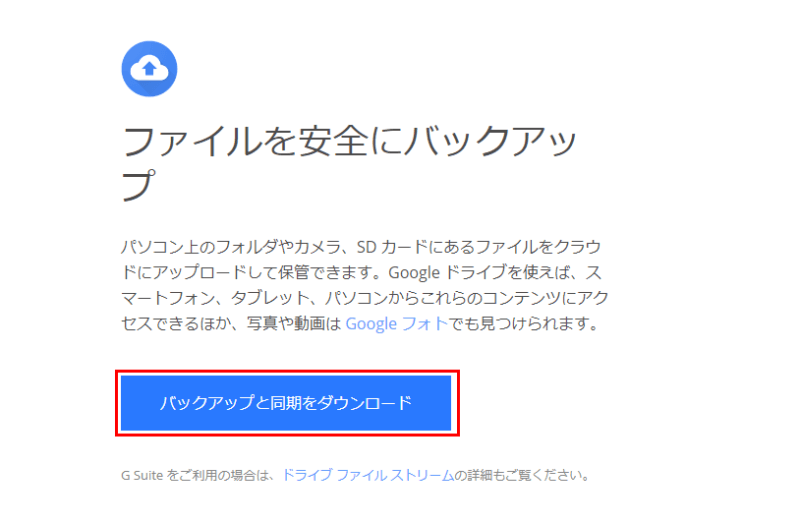
- 手順2「同意してダウンロード」をクリックします。
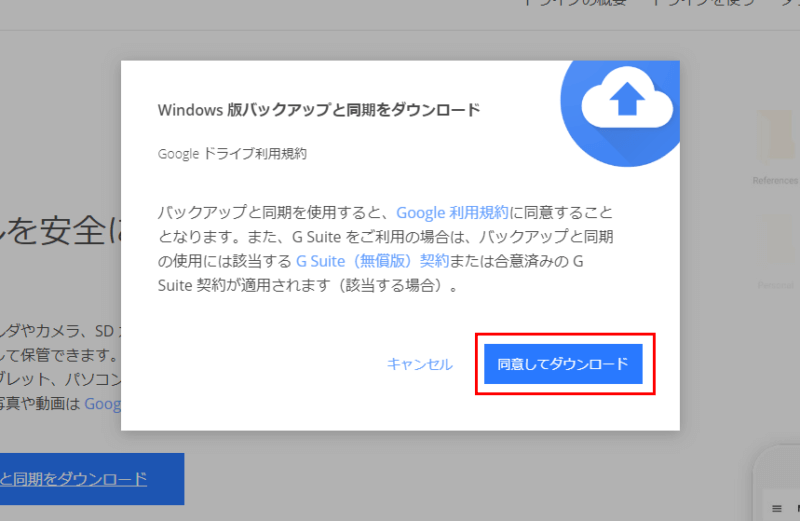
- 手順3インストーラーがダウンロードされます。
ダブルクリックして起動してください。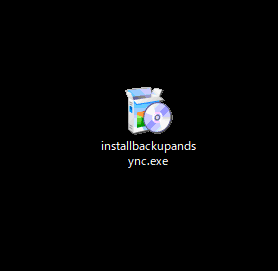
- 手順4しばらくするとインストールが完了します。
「閉じる」をクリックします。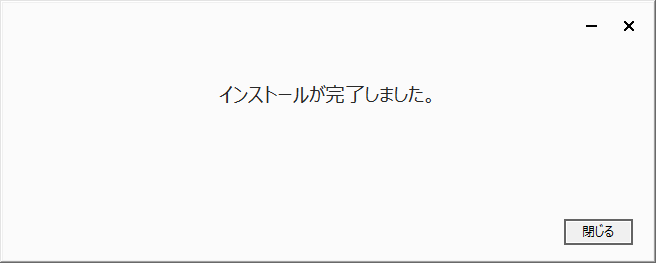
これで、コンピュータ上にGoogleドライブが表示されるようになりました。
パソコン上のフォルダと同じように利用できます。
同期に少し時間がかかるのがデメリット
パソコン上のGoogleドライブにファイルを入れると、自動でクラウド上のGoogleドライブに同期されます。
ただ、同期が完了するのに数分時間がかかるので、クラウドのGoogleドライブを開いたときに「あれ?さっき作ったファイルがない!」と戸惑うことがあります。
パソコン上のGoogleドライブにはちゃんとあるので、すぐに使用したい方はこちらから編集しましょう。

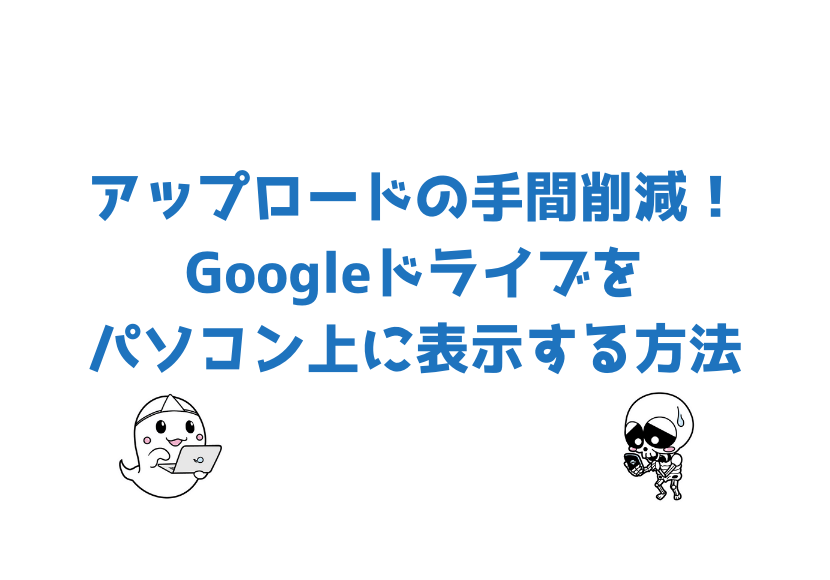


コメント